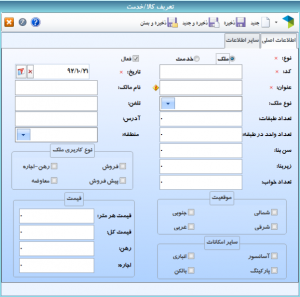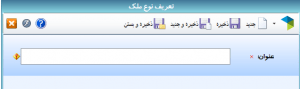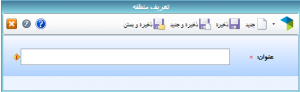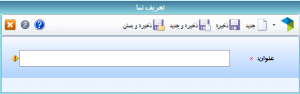چگونه یک ملک را در سیستم سپیدار تعریف کنیم؟
نرم افزار حسابداری خدماتی سپیدار
کلید «کالا و خدمات جدید» را از بخش اطلاعات پایه انتخاب کنید.
در بخش نوع، می توانید «ملک» یا «خدمت» را انتخاب کنید.
کد ملک یا خدمت موردنظر را در بخش «کد» وارد کنید.
نام ملک را در بخش «عنوان» وارد کنید.
نوع ملک را از لیست ملکهای تعریف شده در سیستم انتخاب کنید.
تعداد طبقات ملک مورد نظر را وارد کنید.
تعداد واحدهای یک طبقه را وارد کنید.
سن بنا را وارد کنید.
زیربنای ملک را وارد کنید.
تعداد خواب را مشخص کنید.
اگر ملک فروخته شده یا اجاره رفته است تیک فعال را بردارید، در غیر اینصورت گزینه فعال به صورت پیش فرض انتخاب شده است.
تاریخ ثبت ملک را وارد نمایید، این تاریخ در جستجوی ملک مورد استفاده قرار میگیرد.
نام مالک را وارد نمایید.
تعداد خطوط تلفن ملک را در بخش تلفن وارد کنید.
آدرس ملک را مشخص نمایید.
منطقه را از لیست مناطق تعریف شده در سیستم انتخاب کنید.
نوع کاربری ملک شامل: فروش، پیش فروش، رهن-اجاره، معاوضه را تعیین نمایید.
موقعیت ملک شامل: شمالی، شرقی، جنوبی و غربی را مشخص کنید.
در صورتیکه ملک دارای سایر امکانات شامل: آسانسور، پارکینگ، انباری و بالکن است، در بخش سایر امکانات این مشخصات را تعیین کنید.
در صورتیکه کاربری ملک رهن- اجاره است، در بخش قیمت، مبلغ رهن و اجاره را وارد کنید و در صورتیکه نوع کاربری ملک، فروش، معاوضه، یا پیش فروش است، قیمت هر متر و قیمت کل را وارد کنید.
در صفحه سایر اطلاعات دارا بودن حیاط، حیاط خلوت، پاسیو، مستخدم، زیرزمین، استخر، سونا، جکوزی و Open بودن آشپزخانه را تعین نمایید.
طبقه ملک را وارد کنید.
طول بر را وارد کنید
مساحت زمین را مشخص کنید.
تراکم را مشخص کنید.
اصلاحی را وارد نمایید.
نما را از لیست نماهای تعریف شده در سیستم انتخاب کنید.
وضعیت سند را تعیین نمایید.
نوع کفپوش ملک را انتخاب کنید
نوع آشپزخانه را انتخاب کنید.
سیستم تهویه را انتخاب کنید.
وضعیت تخلیه ملک را مشخص کنید.
نوع سرویس ملک را تعیین کنید.
در صورتیکه توضیح خاصی در رابطه با ملک وجود دارد در بخش توضیحات وارد نمایید.
کد ملک: کد ملک برای هر ملک منحصر به فرد است و نمی توان آن را به ملک دیگری تخصیص داد.
نوع ملک: نوع ملک مانند: باغ، ویلا و مانند آن در این فرم وارد میشود. فرم نوع ملک از اطلاعات پایه قابل دسترسی است و عنوان در آن اجباری است.
منطقه: منطقه ملک در فرم منطقه که از اطلاعات پایه قابل دسترسی است، در این فرم معرفی میشود.
نوع نما: عنوان نمای ملک در فرم نما، در اطلاعات پایه تعریف میشود.
توجه: علامت نشانه الزامی بودن ورود اطلاعات در فیلدهاست.
چگونه می توان یک طرف حساب (تامین کننده/ مشتری/ فروشنده) را در سیستم ایجاد کرد؟
کلید «طرف حساب جدید» را از بخش اطلاعات پایه انتخاب کنید.
در فرم باز شده، ابتدا مشخص کنید فرد موردنظر ماهیت حقیقی دارد یا حقوقی؟
در بخش «کد» کدی را که می خواهید به طرف حساب موردنظر بدهید، وارد کنید.
در بخش بعدی می توانید نام و نام خانوادگی فرد موردنظر را وارد کنید.
در بخش «مانده حساب اول دوره» می توانید میزان مانده حساب (بدهکاری یا بستانکاری) فرد موردنظر را وارد کنید.
در بخش «نقش» شما می توانید با زدن تیک، نوع ارتباط فرد موردنظر (تأمین کننده، مشتری، فروشنده) با خودتان را مشخص کنید.
با زدن تیک «طرف حساب فعال است»، شما می توانید فعال یا غیرفعال بودن طرف حساب را مشخص کنید.
در بخش بعدی شما می توانید کد اقتصادی یا کد ملی فرد موردنظر را وارد کنید.
در بخش «اعتبار مشتری» در صورت تعریف طرف حساب از نوع مشتری میتوانید اطلاعات مربوط به اعتبار وی را مشخص نمایید.
در بخش تلفن، شما می توانید با زدن کلید ![]() شماره تلفن یا تلفن های فرد موردنظر را وارد کنید و با زدن تیک اصلی برای یکی از شماره های وارد شده، آن را به عنوان شماره اصلی فرد موردنظر انتخاب کنید.
شماره تلفن یا تلفن های فرد موردنظر را وارد کنید و با زدن تیک اصلی برای یکی از شماره های وارد شده، آن را به عنوان شماره اصلی فرد موردنظر انتخاب کنید.
در تب سایر اطلاعات می توانید اطلاعات شخصی طرف حساب موردنظر (جنسیت، تاریخ تولد و تاریخ ازدواج) را وارد کنید.
همچنین شما می توانید در تب (صفحه) سایر اطلاعات، اطلاعات آدرس و حساب های بانکی طرف حساب موردنظر را در سیستم وارد کنید.
در نهایت با زدن کلید «ذخیره»، شما می توانید اطلاعات وارد شده را در سیستم ذخیره کنید و فرم را ببندید.
کد: ۱. کد یک طرف حساب برای هر طرف حساب منحصربه فرد است و نمی توان آن را به طرف حساب دیگری اختصاص داد.
۲. کاربر اگر بخواهد می تواند بخش کد را در فرمهای مختلف سیستم فروشگاهی سپیدار خالی بگذارد که این بخش توسط سیستم تکمیل گردد.
نام و نام خانوادگی: در صورتی که طرف حساب شما فرد حقوقی (شرکت) باشد، گزینه نام خانوادگی غیرفعال می شود.
فعال یا غیرفعال: در صورت غیرفعال بودن یک طرف حساب، شما نمی توانید برای فرد موردنظر هیچ نوع فاکتوری صادر کنید.
کد اقتصادی یا کد ملی: در صورتی که فرد حقیقی باشد، کد اقتصادی و در صورتی که فرد حقوقی باشد، کد ملی برایش غیرفعال است.
اطلاعات شخصی طرف حساب: در صورتی که طرف حساب شما فرد حقوقی (شرکت) باشد، گزینه های جنسیت، تاریخ تولد و تاریخ ازدواج غیرفعال می شود.
اعتبار مشتری: – اعتبار مشتری مشخص می کند که فرد طرف حساب در صورت داشتن نقش مشتری تا چه میزان میتواند به فروشگاه بدهی داشته باشد.
– با انتخاب گزینه اعتبار مشتری و ورود سقف اعتبار، حداکثر مبلغی که فرد به عنوان مشتری نزد شما دارای اعتبار است را مشخص می کنید. در صورت عدم ورود سقف اعتبار، حداکثری برای اعتبار فرد در نظر گرفته نمی شود.
– همچنین می توانید برای هر فرد مشخص کنید که در صورت بیشتر شدن حساب بدهیِ وی از ثبت اسناد برای او جلوگیری شود یا به صندوقدار هشداری نمایش داده شود.
– همچنین معتبر بودن چک دریافتی از مشتری در این بخش مشخص می شود. در صورت عدم انتخاب این گزینه، امکان دریافت چک از این مشتری در سیستم وجود ندارد.
توجه: برای مشاهده لیست طرف حساب ها در سیستم می توانید در بخش اطلاعات پایه، بر روی گزینه «طرف حساب» کلیک کنید.
توجه: ورود اطلاعات برای بخش هایی که با علامت ![]() مشخص شده اند، الزامی است.
مشخص شده اند، الزامی است.
چگونه می توان یک حساب بانکی در سیستم تعریف کرد؟
کلید «بانک» را از بخش اطلاعات پایه انتخاب کنید.
در صورتی که نام بانک موردنظر شما در لیست باز شده موجود نبود، کلید «جدید» (![]() ) را که در بالای صفحه قرار دارد انتخاب کنید.
) را که در بالای صفحه قرار دارد انتخاب کنید.
در فرم تعریف بانک، کدی را که می خواهید به بانک موردنظر اختصاص دهید، وارد کنید.
در بخش بعدی، نام بانک را وارد کنید.
سپس با زدن کلید «ذخیره»، اطلاعات موردنظر را در سیستم ذخیره کنید و فرم را ببندید.
در مرحله بعد، کلید «حساب بانکی جدید» را از بخش اطلاعات پایه انتخاب کنید.
در فرم باز شده، در بخش بانک گزینه انتخابگر بانک (![]() ) را انتخاب کنید.
) را انتخاب کنید.
از لیست باز شده، بانک موردنظر را انتخاب کنید و کلید تایید را بزنید.
در بخش بعد، نام شعبه ای را که در آن حساب بانکی قرار دارد، وارد کنید.
در بخش بعد، موجودی اولیه حساب بانکی را وارد کنید.
در بخش بعدی، شما می توانید شماره کارت متعلق به حساب بانکی موردنظر را ـ در صورت داشتن کارت ـ وارد کنید.
در بخش بعد، باید شماره حساب را وارد کنید.
سپس، کد شعبه ای که حساب بانکی در آن قرار دارد، وارد کنید.
در ادامه، نام شخص صاحبِ حساب را وارد کنید.
در بخش بعد، تاریخ افتتاحِ حساب را وارد کنید.
سپس، با زدن یا برداشتن تیک «حساب بانکی فعال است» می توانید حساب بانکی را فعال یا غیرفعال کنید.
در پایان با زدن کلید «ذخیره»، اطلاعات را ذخیره کنید و فرم را ببندید.
کد: ۱. کد یک بانک برای هر بانک منحصربه فرد است و نمی توان آن را به بانک دیگری اختصاص داد.
۲. کاربر اگر بخواهد می تواند بخش کد را در فرم های مختلف سیستم فروشگاهی سپیدار خالی بگذارد که این بخش توسط سیستم تکمیل گردد.
کد شعبه: کد شعبه، شماره ای متفاوت از کد بانک است، به صورتی که کد بانک را شما به دلخواه خودتان در سیستم وارد می کنید، ولی کد شعبه عددی مشخص است که برای هر شعبه از بانک، یک عدد ثابت است.
فعال یا غیرفعال: در صورت غیرفعال بودن یک حساب بانکی شما نمی توانید هیچ گونه عملیاتی را برای حساب بانکی موردنظر در سیستم ثبت کنید.
توجه: برای مشاهده لیست حساب های بانکی در سیستم می توانید در بخش اطلاعات پایه، بر روی گزینه «حساب بانکی» کلیک کنید.
توجه: ورود اطلاعات برای بخش هایی که با علامت ![]() مشخص شده اند، الزامی است.
مشخص شده اند، الزامی است.
چگونه باید اطلاعات یک دستگاه کارتخوان را در سیستم ثبت کرد؟
کلید «دستگاه کارتخوان جدید» را از بخش اطلاعات پایه انتخاب کنید.
در فرم باز شده در بخش حساب بانکی، انتخابگر موجود (![]() ) را باز کنید.
) را باز کنید.
از لیست باز شده، حساب بانکی ای را که می خواهید برای آن دستگاه کارتخوان تعریف کنید، انتخاب کنید.
در بخش بعد، شماره ترمینال دستگاه کارتخوان را وارد کنید.
با انتخاب یا عدم انتخاب تیک «ترمینال فعال است»، می توانید دستگاه کارتخوان موردنظر را فعال یا غیرفعال کنید.
در پایان، با انتخاب کلید «ذخیره»، می توانید اطلاعات وارد شده را ذخیره کنید و فرم را ببندید.
حساب بانکی: برای آشنایی با نحوه تعریف حساب بانکی در سیستم به سرفصل «چگونه می توان یک حساب بانکی در سیستم تعریف کرد؟» مراجعه کنید.
فعال یا غیرفعال: در صورت غیرفعال بودن یک دستگاه کارتخوان در سیستم، شما نمی توانید هیچ گونه عملیاتی را برای دستگاه کارتخوان موردنظر ثبت کنید.
پیش فرض بودن: در صورت انتخاب این گزینه، دستگاه کارتخوان تعریف شده به عنوان پیش فرض در سیستم در نظر گرفته می شود و با ورود مقدار به بخش کارتخوان در دریافت فاکتور، مبلغ در کارتخوان پیش فرض دریافت می شود. از میان کارتخوانهای تعریف شده در سیستم تنها یک کارتخوان می تواند پیش فرض باشد.
توجه: برای مشاهده لیست دستگاه های کارتخوان در سیستم می توانید در بخش اطلاعات پایه، بر روی گزینه دستگاه کارتخوان کلیک کنید.
توجه: ورود اطلاعات برای بخش هایی که با علامت ![]() مشخص شده اند، الزامی است.
مشخص شده اند، الزامی است.